Hvordan fikse en frossen Hisense TV: Feilsøkingsveiledning
Hvordan fikse Hisense TV er frossen Hisense-TV-er er kjent for sin gode bildekvalitet og rimelige priser, men som alle elektroniske enheter kan de av …
Les artikkelen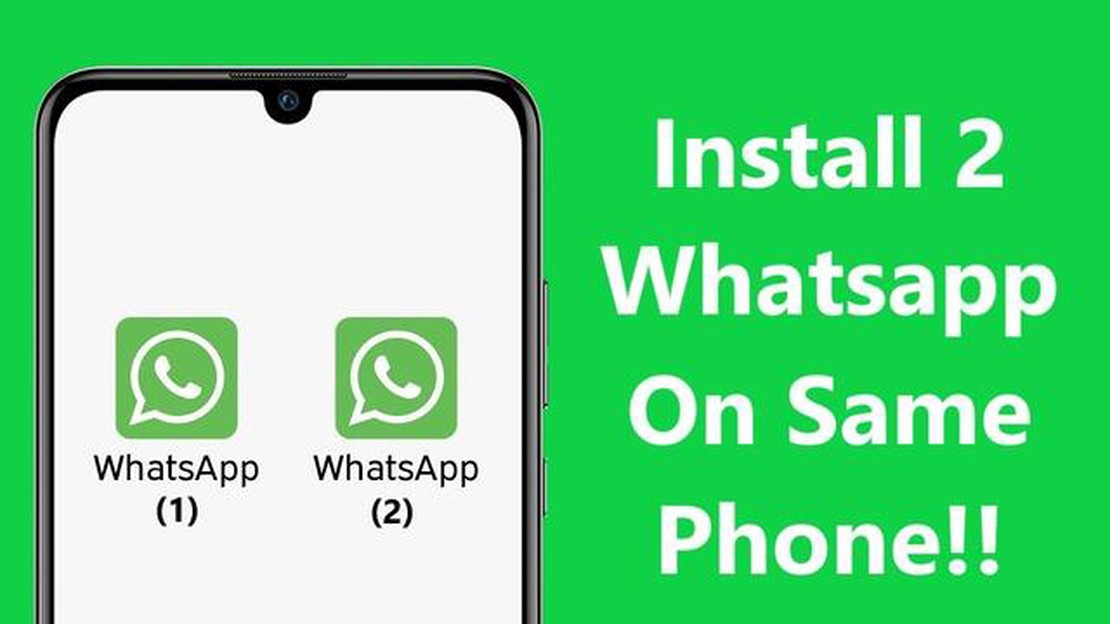
WhatsApp er en av de mest populære meldingsappene og brukes av millioner av mennesker over hele verden. Men hva gjør du hvis du har to WhatsApp-kontoer og bare én mobiltelefon?
Det finnes flere måter å kjøre to WhatsApp-kontoer på samme enhet. En av dem er å bruke appens innebygde “rogophile”-funksjon, som lar deg opprette og bytte mellom flere kontoer. For å gjøre dette må du gjøre følgende:
En annen måte å kjøre to WhatsApp-kontoer på samme enhet er å bruke Parallel Space-appen. Med denne appen kan du installere og kjøre flere forekomster av samme app på samme enhet. For å kjøre to WhatsApp-kontoer ved hjelp av Parallel Space må du følge disse trinnene:
Nå har du to måter å kjøre to WhatsApp-kontoer på samme mobiltelefon. Velg den som passer deg best, og nyt bekvemmeligheten ved å bruke to WhatsApp-kontoer samtidig!
WhatsApp er en av de mest populære meldingsappene, og det kan være svært nyttig å kunne kjøre to kontoer på samme enhet. I denne steg-for-steg-guiden viser jeg deg hvordan du gjør nettopp det.
Trinn 1: Installer Parallel Space-appen.
Først må du laste ned og installere Parallel Space-appen fra [Google Play Store] (https://play.google.com/store/apps/details?id=com.parallel.space&hl=ru) .
Trinn 2: Start Parallel Space
Når appen er installert, åpner du Parallel Space på enheten din.
**Trinn 3: Legg til WhatsApp
I Parallel Space trykker du på “+"-ikonet for å legge til en app.
Velg WhatsApp fra listen over apper og trykk på den.
Trinn 4: Installer og konfigurer WhatsApp.
Når du har lagt til WhatsApp i Parallel Space, blir du bedt om å installere appen.
Installer WhatsApp og følg den vanlige installasjonsprosedyren, inkludert å angi telefonnummeret ditt.
Trinn 5: Konfigurere en ekstra WhatsApp-konto.
Når den primære WhatsApp-kontoen din allerede er konfigurert i appen, går du tilbake til Parallel Space.
Åpne WhatsApp i Parallel Space og klikk på “Godta og fortsett”.
Skriv inn et nytt telefonnummer for å opprette en ny konto, eller bruk alternative metoder for å bekrefte den andre kontoen.
Trinn 6: Bruke to WhatsApp-kontoer.
Du har nå to WhatsApp-kontoer som kjører på samme enhet. Du kan bytte mellom dem ved å åpne Parallel Space og WhatsApp inne i det.
Det var det!!! Nå vet du hvordan du kjører to WhatsApp-kontoer på samme mobiltelefon ved hjelp av Parallel Space.
Les også: De 4 beste kartene for Minecraft PE 1.17: gratis nedlasting
Merk at Parallel Space også støtter kjøring av andre apper i flere instanser, slik at du kan kjøre flere kontoer i andre apper også.
Før du kan begynne å installere en WhatsApp-konto nummer to på mobiltelefonen, må du gjøre noen forberedelser:
Når den andre WhatsApp-kontoen er installert og aktivert, kan du få tilgang til begge kontoene og utveksle meldinger med ulike kontakter på samme enhet.
For å opprette en WhatsApp-konto nummer to på samme mobiltelefon må du følge disse trinnene:
Les også: De beste nettbaserte verktøyene for digital signering av dokumenter: hvordan velge og hvor finne dem?
Du har nå opprettet en WhatsApp-konto nummer to på én mobilenhet. Du kan bytte mellom kontoene ved å starte WhatsApp og velge ønsket konto når du starter appen.
Vær oppmerksom på at du må bruke et eget telefonnummer for å opprette en WhatsApp-konto nummer to på samme mobilenhet, ettersom WhatsApp krever et unikt nummer for hver konto.
WhatsApp er en av de mest populære meldingsappene i verden. Mange brukere har imidlertid behov for å bruke to WhatsApp-kontoer på samme mobiltelefon. Det kan for eksempel være at man ønsker å skille mellom private meldinger og jobbmeldinger eller å bruke flere telefonnumre.
Det finnes flere måter å kjøre to WhatsApp-kontoer på samme mobiltelefon:
Bruk av innebygde flerbrukerfunksjoner i operativsystemet: .
Hvis mobiltelefonen din kjører Android, kan du bruke den innebygde flerbrukerfunksjonen. Du må opprette en ny bruker på enheten og installere WhatsApp i den nye profilen. Når du har opprettet en konto og installert appen, kan du bruke to separate WhatsApp-kontoer på samme enhet.
For iPhone-brukere er det litt mer komplisert, ettersom iOS ikke har innebygde funksjoner for flere brukere. Du kan imidlertid bruke en app som Dual Messenger, som lar deg opprette en ekstra profil for å konfigurere WhatsApp. Følg instruksjonene i appen for å opprette en ekstra WhatsApp-konto på enheten.
Bruk WhatsApp-kloneapper:
De fleste smarttelefoner har en appbutikk der du kan finne WhatsApp-kloneapper fra tredjeparter som lar deg kjøre to WhatsApp-kontoer på samme enhet. Eksempler på slike Android-apper er Parallel Space, Multiple Accounts og App Cloner. Når du har installert en av disse appene, kan du klone og installere flere forekomster av WhatsApp på enheten din. Hver klone-app vil fungere som en egen WhatsApp-forekomst med en egen konto.
**Bruk av serverapper
Noen appservere, som OGWhatsApp og GBWhatsApp, gir deg muligheten til å bruke to WhatsApp-kontoer på samme enhet. De tilbyr avanserte funksjoner og flere tilpasningsmuligheter. Vær imidlertid forsiktig, appservere kan bryte WhatsApps regler, og du kan bli blokkert hvis du bruker dem.
Sammenligning av hvordan du bruker to WhatsApp-kontoer
Måter | Brukervennlighet | Avanserte funksjoner | Risiko for blokkering | Risiko for blokkering | Risiko for blokkering | Risiko for blokkering | Risiko for blokkering | Risiko for blokkering
| Innebygde funksjoner for flere brukere i operativsystemet - enkelt, begrenset, lav WhatsApp-klone-apper | Middels | Noen | Middels | Middels | Middels | Middels | Noen | Middels | Middels | Middels | Middels | Middels | Middels Applikasjonsservere | Vanskelig | Mange | Høy | Høy | Høy
Når du velger hvilken metode som er best for deg, må du huske på at det å kjøre flere WhatsApp-kontoer på samme enhet kan øke batteri- og RAM-bruken og gjøre det vanskelig å administrere flere kontoer og meldinger.
Generelt er det mulig å kjøre to WhatsApp-kontoer på samme enhet, men det krever litt ekstra innsats og forsiktighet. Velg den metoden som passer best for deg, og følg reglene for WhatsApp-bruk for å unngå at kontoen din blir låst.
For å kjøre to WhatsApp-kontoer på én mobiltelefon må du installere Parallel Space- eller Dual Space-appen på telefonen. Deretter åpner du den installerte appen og følger instruksjonene på skjermen for å legge til en WhatsApp-konto til. Da kan du bruke to WhatsApp-kontoer på samme enhet.
Det finnes flere apper på markedet som lar deg kjøre to WhatsApp-kontoer på én og samme mobiltelefon. Noen av dem inkluderer Parallel Space, Dual Space, App Cloner og GBWhatsApp. Du kan velge hvilken som helst av disse appene avhengig av dine behov og preferanser.
Ja, det er mulig. Noen smarttelefoner har en innebygd Dual Messenger-funksjon som lar deg lage klonede versjoner av apper, inkludert WhatsApp. Hvis telefonen din støtter denne funksjonen, kan du finne den i innstillingene og følge instruksjonene for å opprette en WhatsApp-konto nummer to uten å måtte installere flere apper.
Ja, det finnes flere måter å kjøre to WhatsApp-kontoer på samme mobiltelefon. Du kan bruke kloner-apper som Parallel Space eller Dual Messenger, som lar deg opprette dupliserte apper, inkludert WhatsApp. Du kan også bruke “Multi-account”-funksjonen som er innebygd i enkelte mobiltelefonmodeller.
Hvordan fikse Hisense TV er frossen Hisense-TV-er er kjent for sin gode bildekvalitet og rimelige priser, men som alle elektroniske enheter kan de av …
Les artikkelenSlik fikser du den fryktede geforce experience-feilen noe gikk galt. En av de vanligste og mest irriterende feilene som brukere av NVIDIA-grafikkort …
Les artikkelenHvordan endre “Om meg”-delen i Discord |PC/Android (Oppdatert 2023) Discord er en populær kommunikasjonsplattform for gamere, der de kan chatte, …
Les artikkelenArk survival evolved wiki - din guide til å overleve i det ukjente. Ark Survival Evolved er et spennende overlevelsesspill der du befinner deg på en …
Les artikkelenSlik ser du American Idol live på nettet uten kabel-TV American Idol, den ikoniske sangkonkurransen, har underholdt publikum i over to tiår. Når …
Les artikkelenDe 15 beste slither io-lignende spillene du bør spille Slither.io er et populært online flerspillerspill der spillerne styrer en slange og prøver å …
Les artikkelen